excel表格人使用筛选
发布时间:2017-03-10 11:06
excel是一款数据处理工具,可以在众多的数据中找到想要的经过处理之后的数据,而最直接方便的功能就是筛选。下面随小编一起看看吧。
excel表格筛选的步骤
1、首先我们输入了两列数字,分别是两个科目的成绩,我们的目标是把所有不及格(60分以下)的分数标红加粗以示区别。
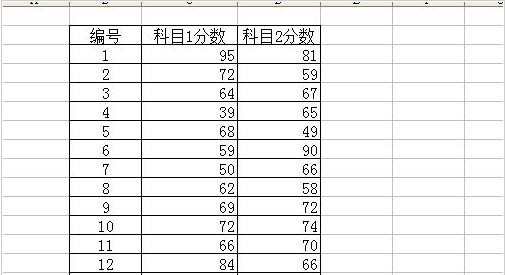
2、选定整个带有外框的部分,然后点击“数据-筛选-自动筛选”。我们会发现首行单元格的右侧会出现一个可以点开来的倒三角。
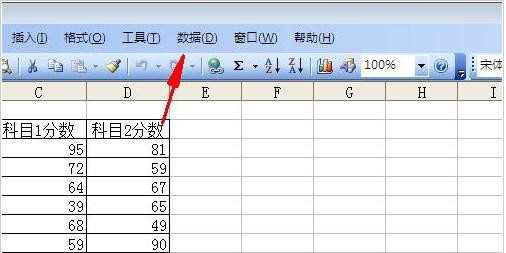
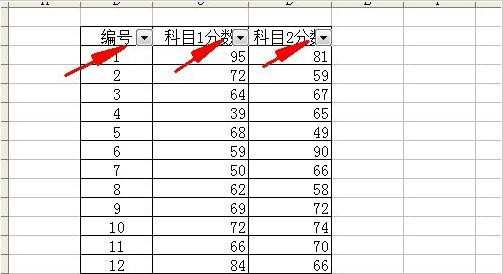
3、点开“科目1分数”右边的倒三角,然后选择“自定义”,如图,填入“小于”“60”。
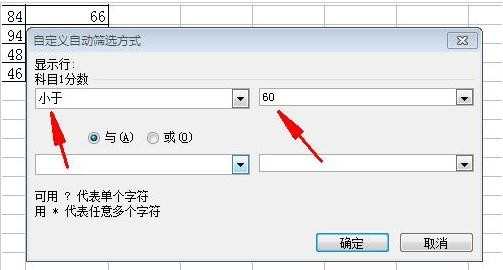
4、这时候我们发现是剩下科目1分数小于60的部分了,把这部分分数选择红色加粗。然后再点开“科目1分数”右边的倒三角,然后选择“全部”。
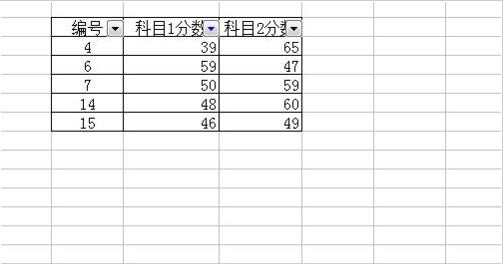
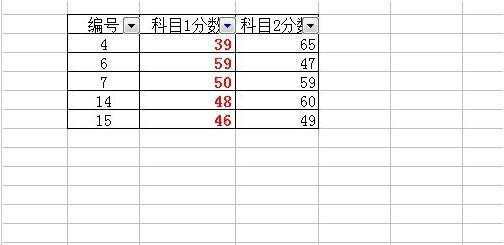
5、同理,我们进行同样的步骤把科目2分数小于60分的也变红加粗。最后选择“全部”或者取消自动筛选,会发现所有小于60分的都已经变红加粗了。
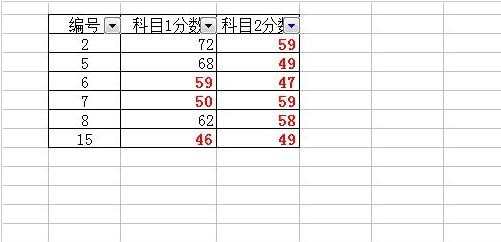
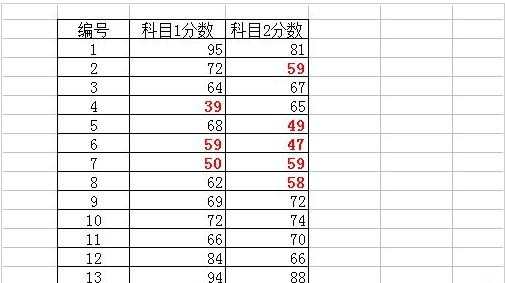
excel表格筛选的相关文章:
1.excel表格如何进行筛选
2.怎么在excel中对数据进行筛选
3.excel表格进行筛选的教程
4.怎么在excel中设置筛选对象

excel表格人使用筛选的评论条评论